打造动画风格的户外翻页广告牌效果 3DMAX百叶窗广告制作教程
百叶窗广告 人气:0
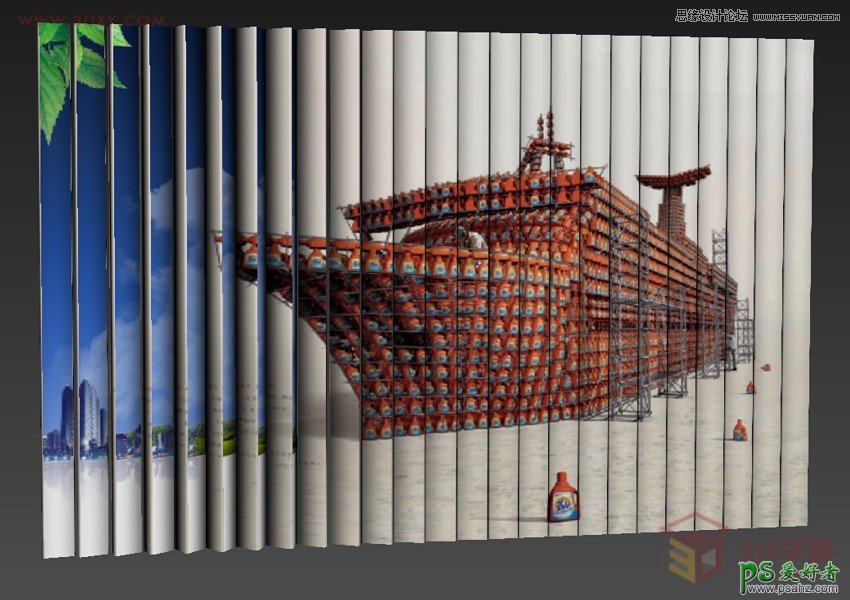
现在开始制作
1.创建一个圆柱体,半径:2MM;高度:50MM;分段:1;边数:3
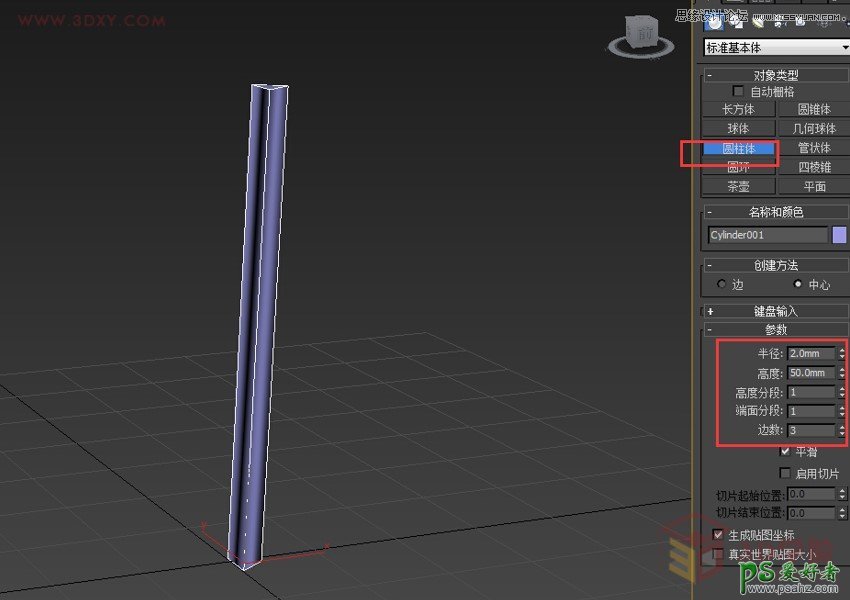
2. 转为POLY,选中3条竖线,切角
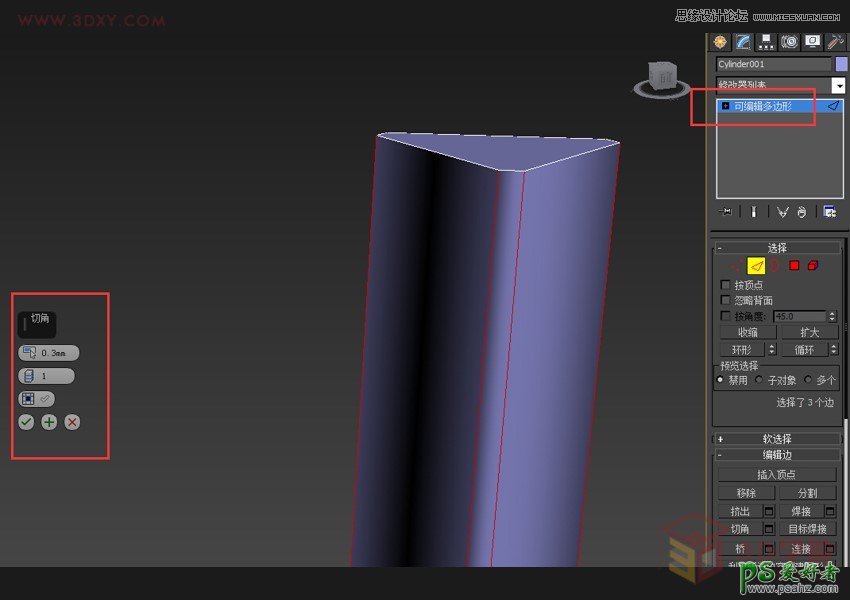
3.在顶视图创建一个Plane,长:75MM,宽:10MM,长度分段:24,宽度分段:1
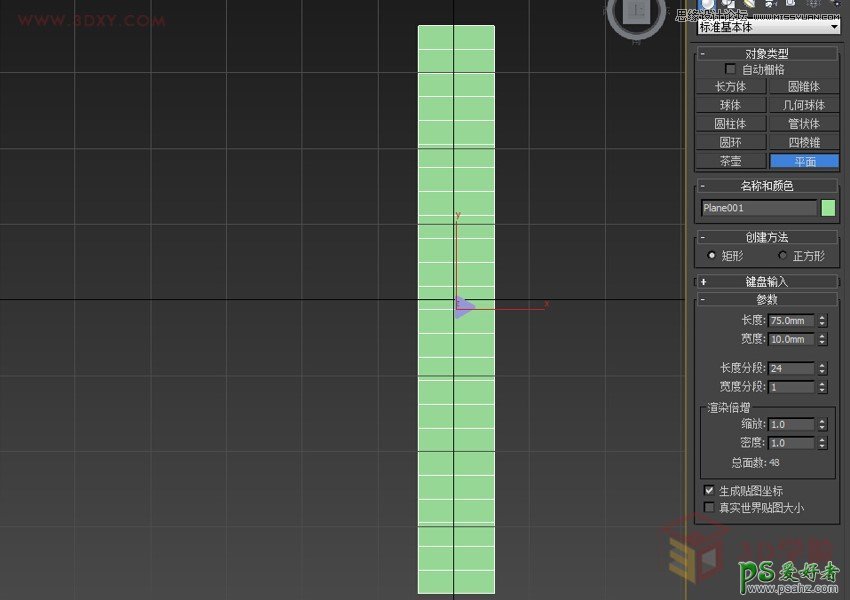
4.转为Poly,进入点层级,选择如图所示的点,保持选中状态,点击可编辑多边形

5.6键进入粒子视图,建立一个事件,如图所示
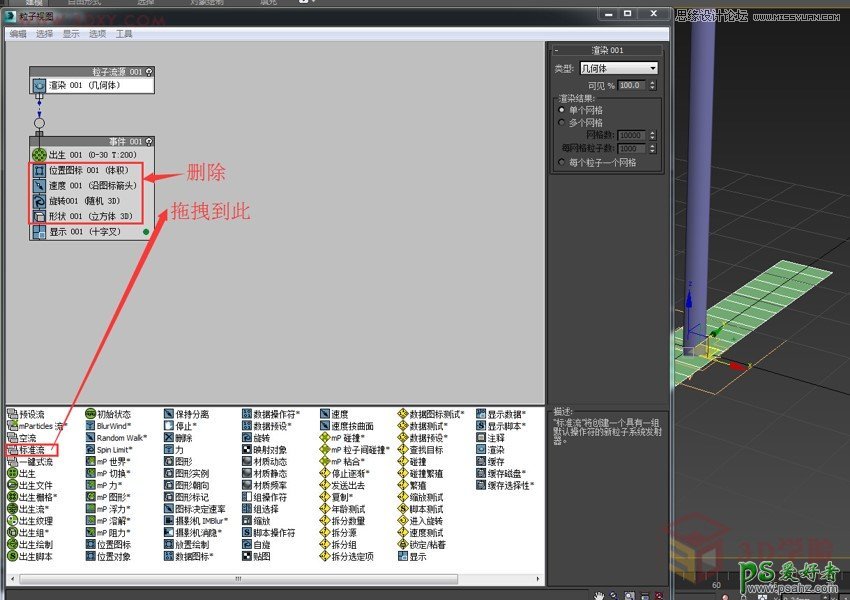
5.把显示方式改为几何体显示,拖拽到上方,出生参数改为图中所示
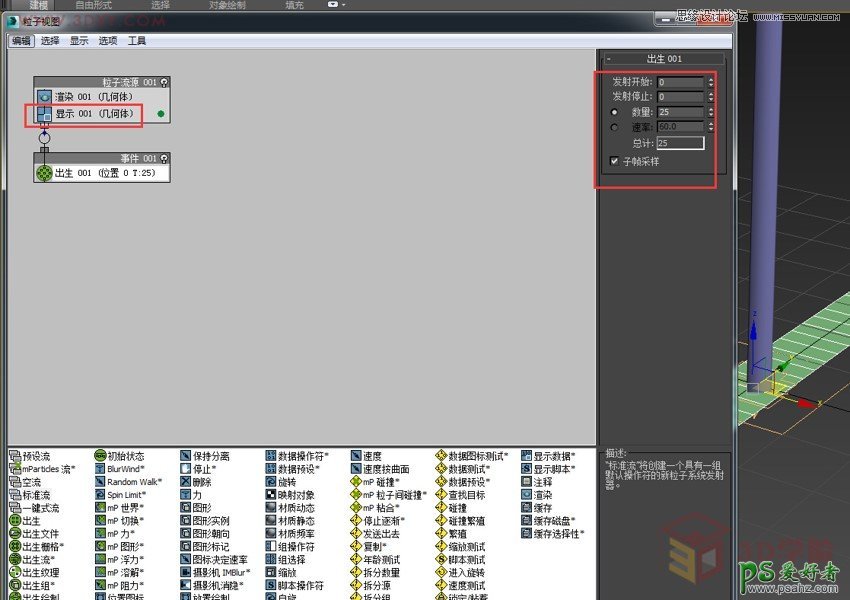
6.添加位置对象,参数如图
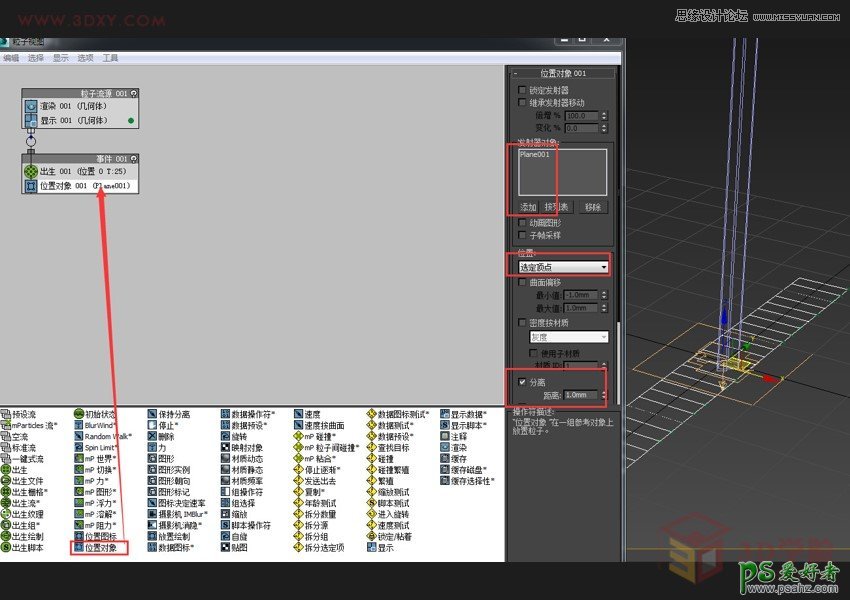
7.添加图形实例,拾取圆柱体,把粒子流源中视口显示改为100
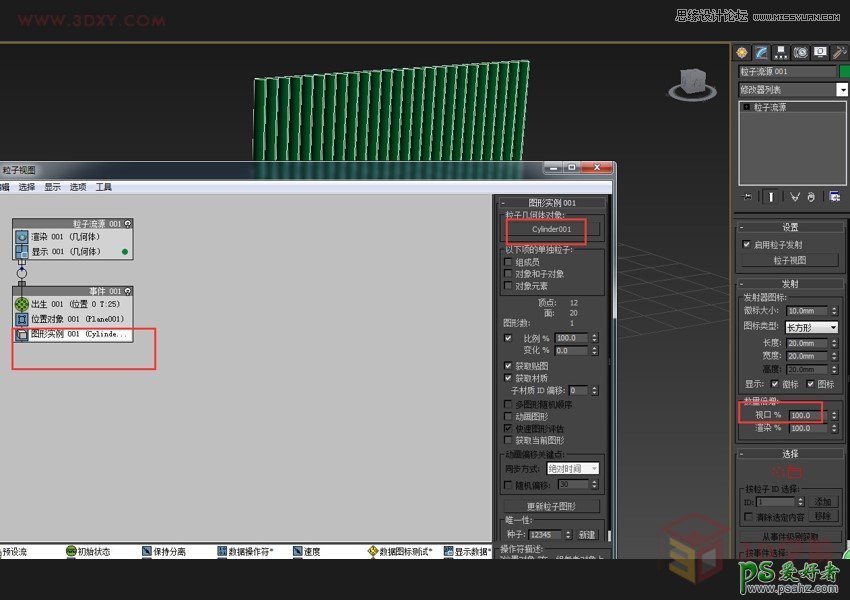
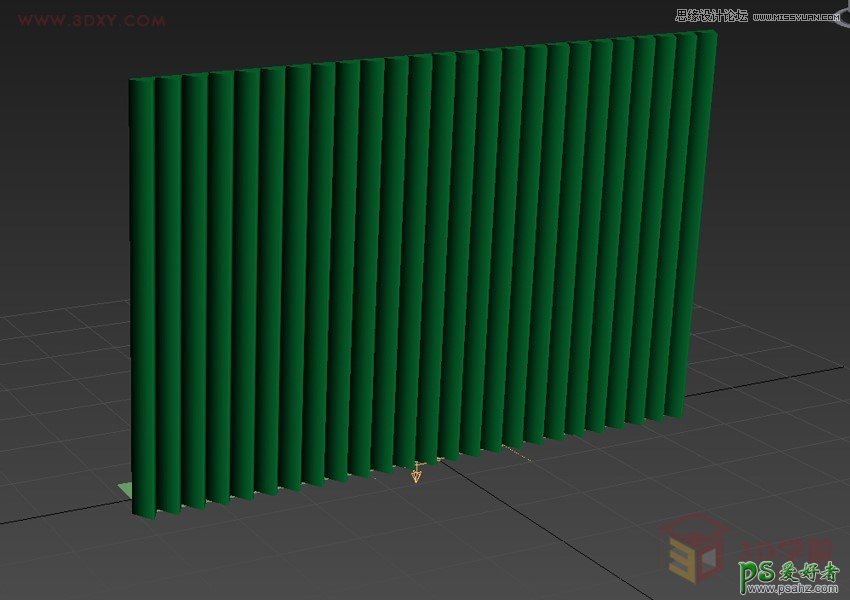
8.在F视图创建一个导向板,如图
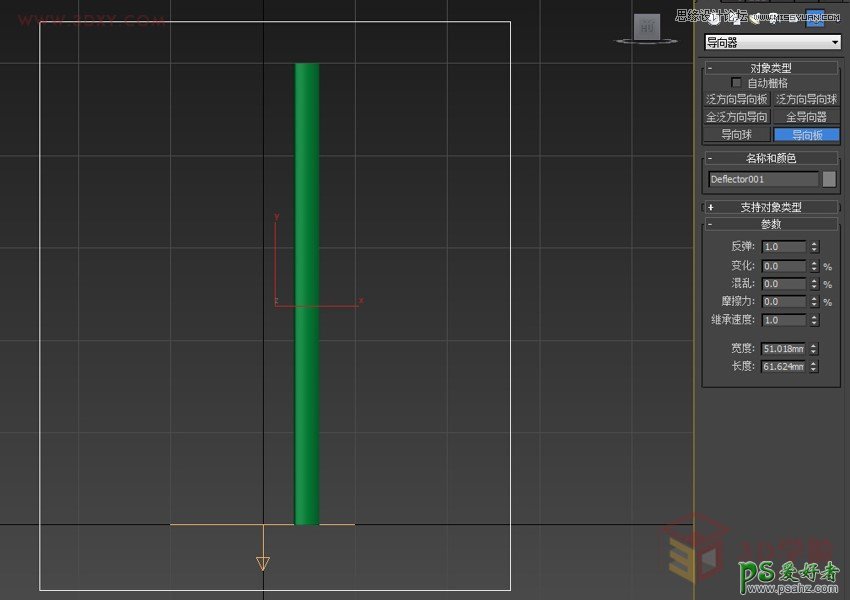
9.选择导向板,打开自动关键点,如图示做个关键帧动画,拖动时间轴,导向板从这头运动到另一头
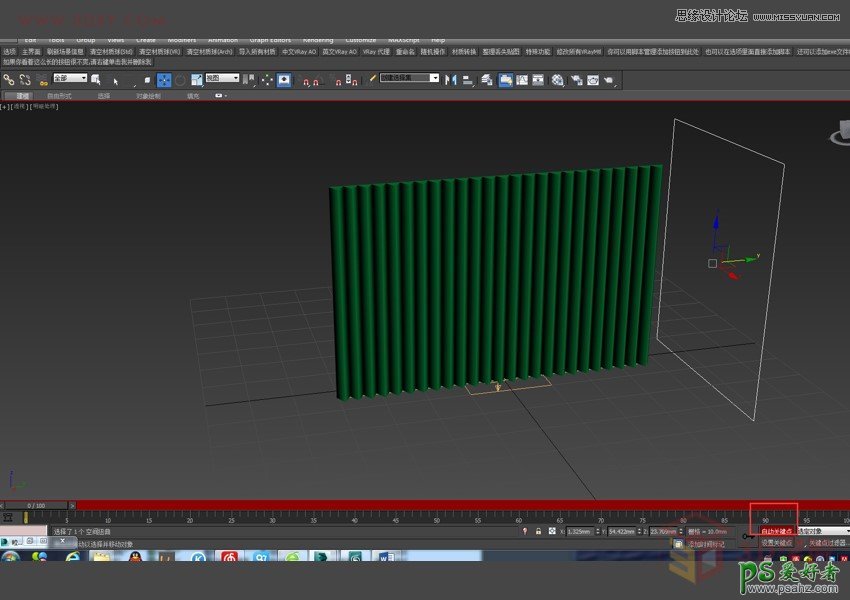

10.添加碰撞事件,拾取导向板
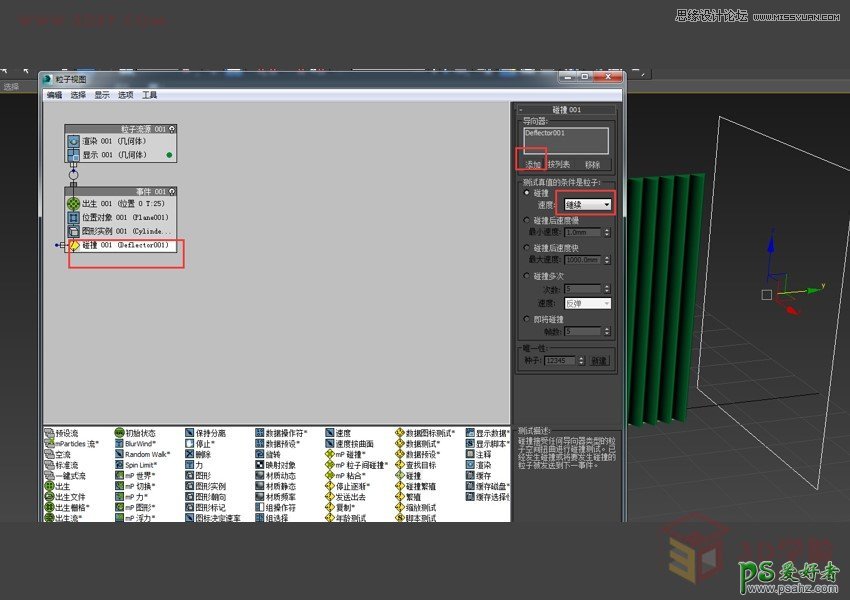
11.添加自旋,参数如图,把事件链接到事件001,拖动时间轴发现广告牌可以旋转起来啦~
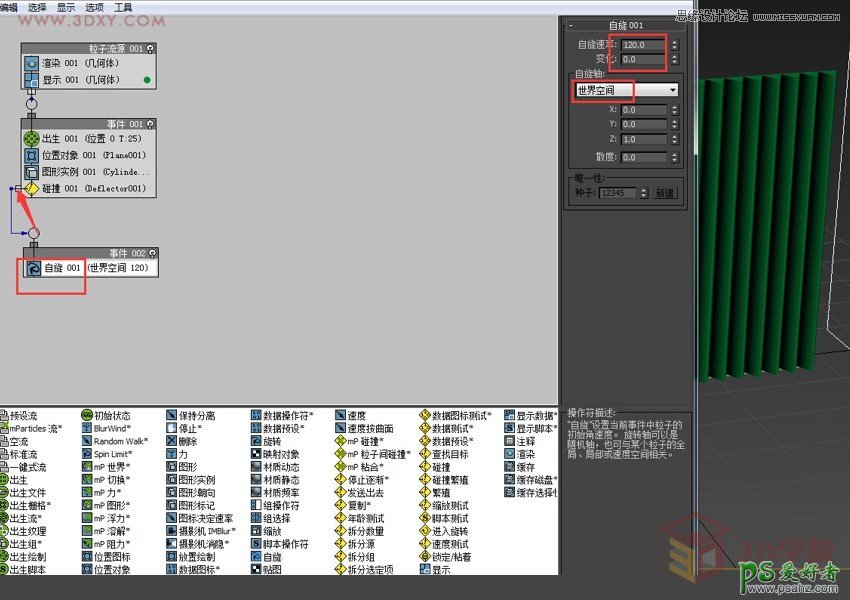
12.添加年龄测试,自旋,并将事件联系起来
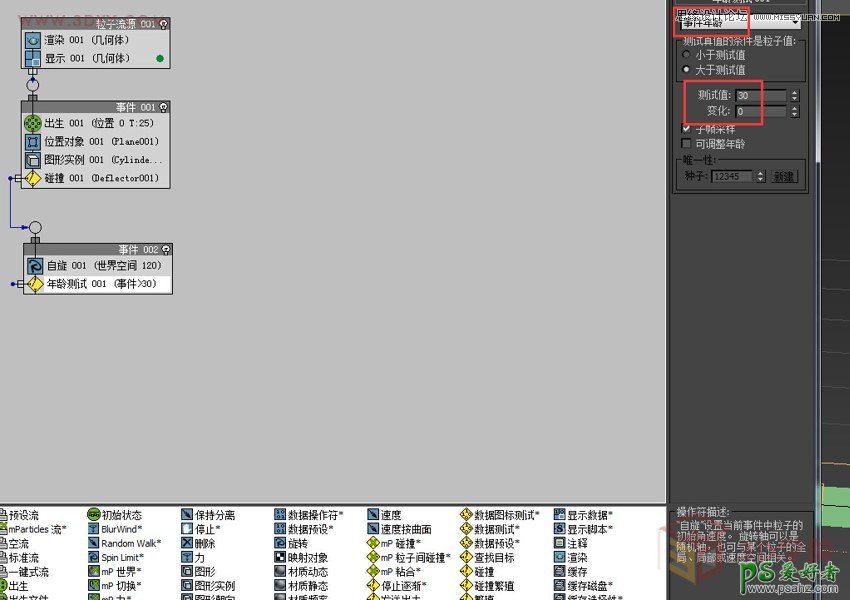
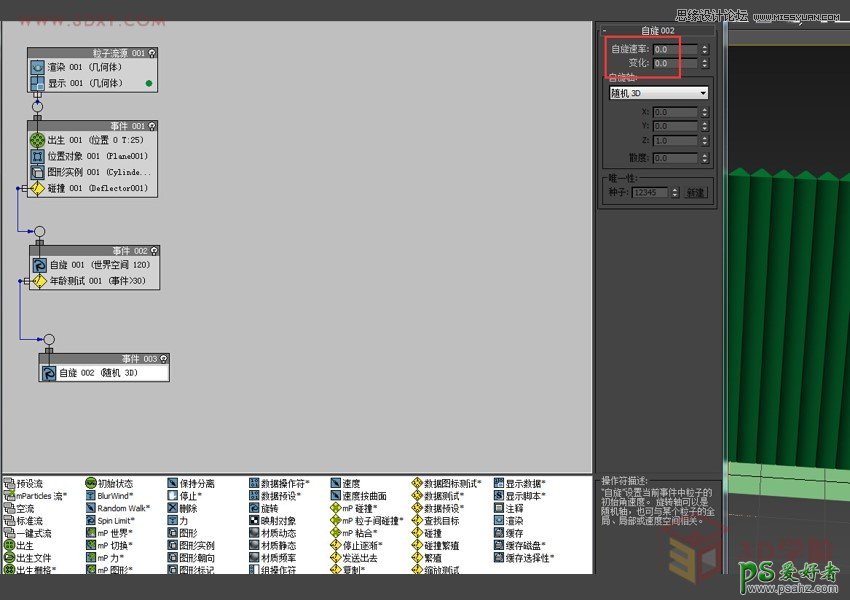
13.模型制作完毕,拖动时间轴观察,接下来开始制作材质
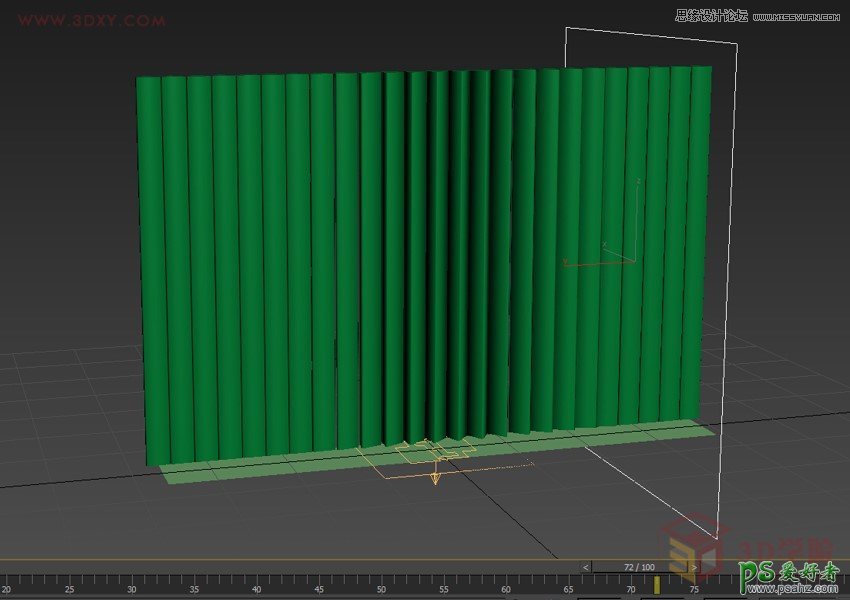
14.复合对象中找到网格化,创建一个,点击拾取广告牌模型,会出现一个一样的模型
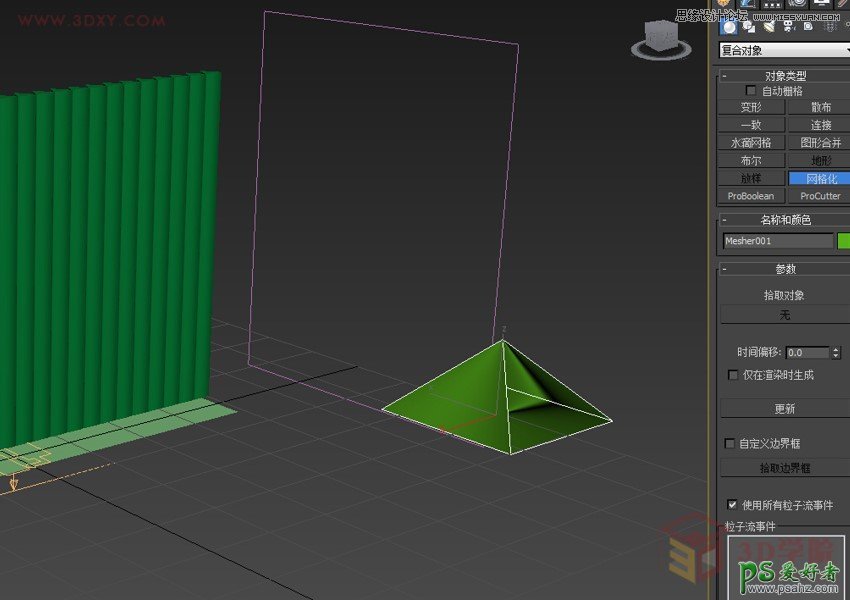
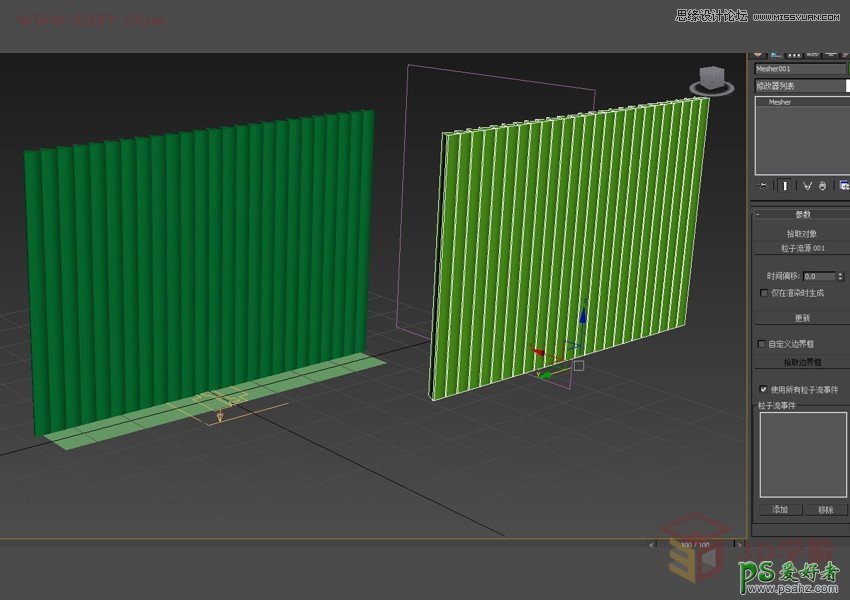
15.粒子视图中,显示方式改为点,选中网格化出的模型,轴向归零,则会出现在原本模型的位置
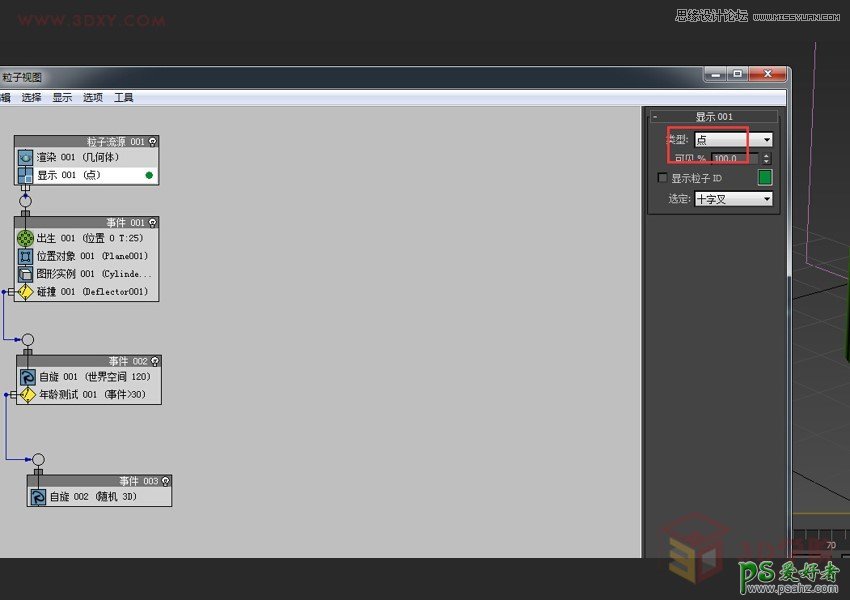
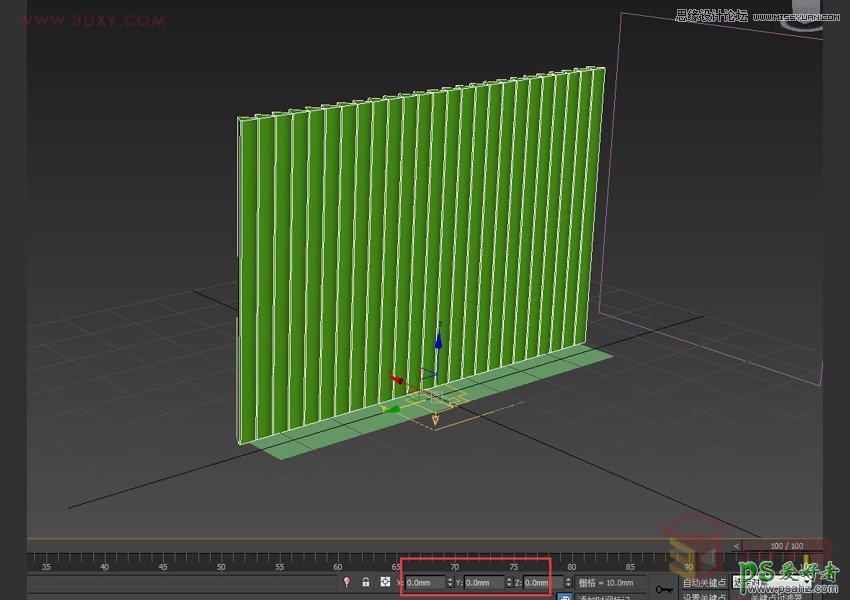
16.加UV,给个贴图,在加一个编辑多边形命令,选中面设置ID为1,反选,设置ID为2
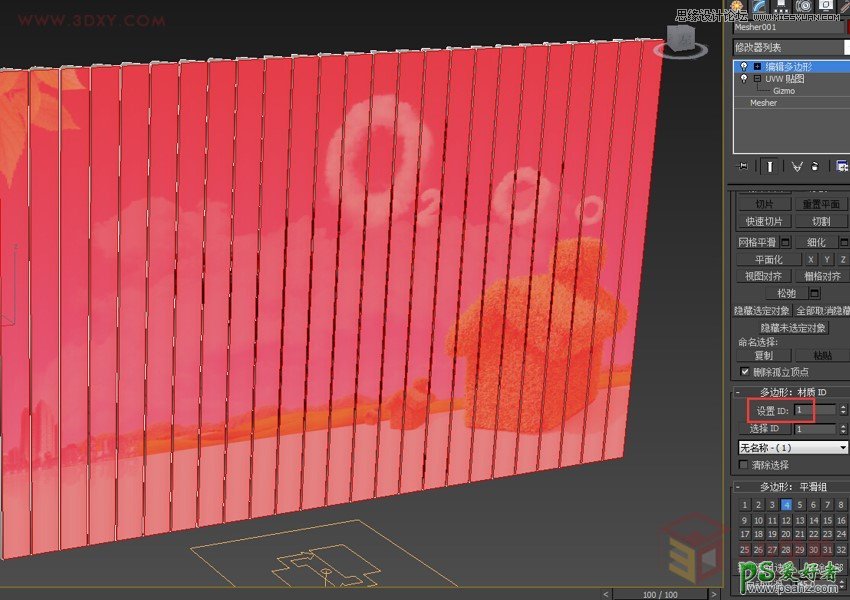
17.把材质改成多维子材质,给ID为2的面一个材质贴图
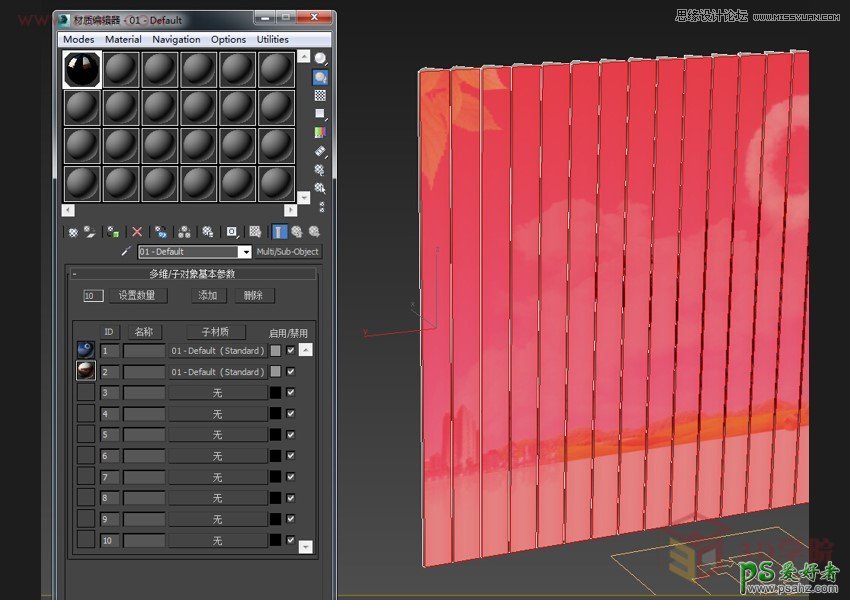
18.制作完毕,拖动时间轴看看吧~
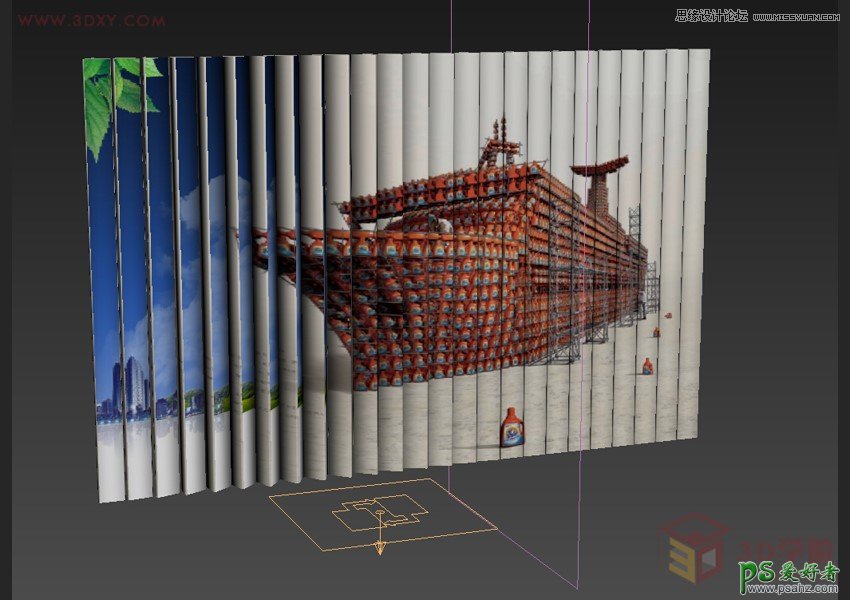
加载全部内容